پيكربندي Routeros version 7 در ميكروتيك
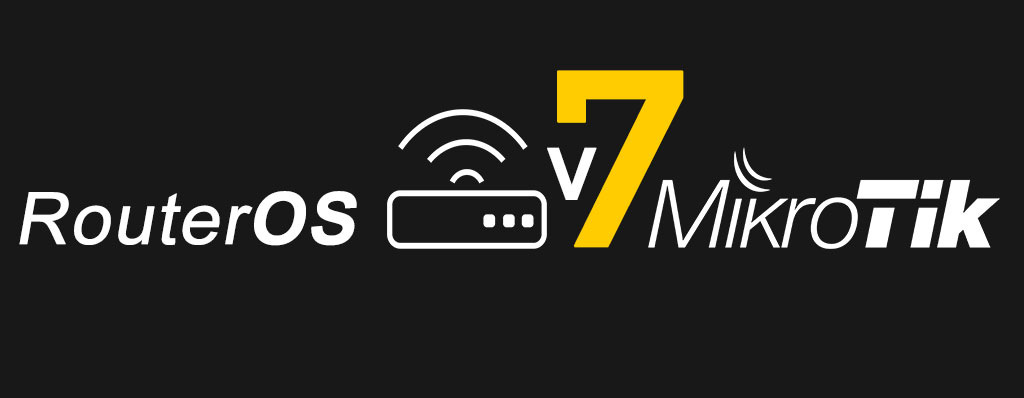
RouterOS يك نرم افزار بسيار قوي است كه توسط كمپاني بزرگ ميكروتيك طراحي شده است. نصب اين نرم افزار بر روي هر يك از دستگاه هاي ميكروتيك سبب مي شود تا حتي ابتدايي ترين روتر ها هم به دستگاه هايي با ويژگي هايي عالي تبديل شوند. اگر شما به تازگي تجهيزات ميكروتيك خريداري كرده باشيد مطمئنا مشاهده كرديد كه RouterOS V.7 بر روي آنها نصب شده است. اگر هم از دستگاه هاي قديمي استفاده مي كنيد بايد آن ها را به اين سيستم عامل ارتقاء دهيد. پس در ادامه مقاله جهت پيكربندي RouterOS7 در ميكروتيك با ما همراه باشيد.
RouterOS V7 چيست؟
MikroTik RouterOS سيستم عاملي از سخت افزار ميكروتيك Router BOARD است كه مي تواند بر روي تمام كامپيوترها نصب شود و مانند يك روتر با ويژگي هاي مورد نياز كار كند. از جمله امكانات اين سيستم عامل مي توان به routing يا مسير يابي، فايروال، مديريت پهناي باند، wirelesS Access Point، لينك backhaul، دروازه ي hotspot و از همه مهمتر سرور اين نام مجاز نمي باشد اشاره كرد. از جمله نقاط مثبت اين سيستم عامل نصب آسان و سريع آن توسط كاربر است.
اگر تا به حال با اين نرم افزار كار نكرديد پس ادامه اين مقاله را از دست ندهيد، زيرا ما قصد داريم در اين مقاله نصب و پيكربندي RouterOS V7 را با استفاده از نرم افزار Winbox انجام دهيم.
قبل از شروع پيكربندي RouterOS v7، اين پيش نيازها را لازم داريد:
- دانش پايه در آدرس دهي IP و شبكه
- MikroTik RouterOS نصب شده بر روي رايانه شخصي يا CHR كه روي Hypervisor اجرا مي شود.
- نرم افزار Winbox
- كامپيوتر با سيستم عامل ويندوز نصب شده به همراه كابل RJ45
مراحل پيكربندي RouterOS V7 در ميكروتيك:
در روش ابتدايي پيكربندي RouterOS7 همانطور كه در تصوير زير مشاهده مي كنيد، يك شبكه ساده است كه در آن اولين رابط RouterBOARD MikroTik به يك شبكه ISP و رابط دوم به يك سوئيچ LAN متصل ميشود كه كامپيوترهاي شخصي يا دستگاههاي LAN متصل ميشوند.
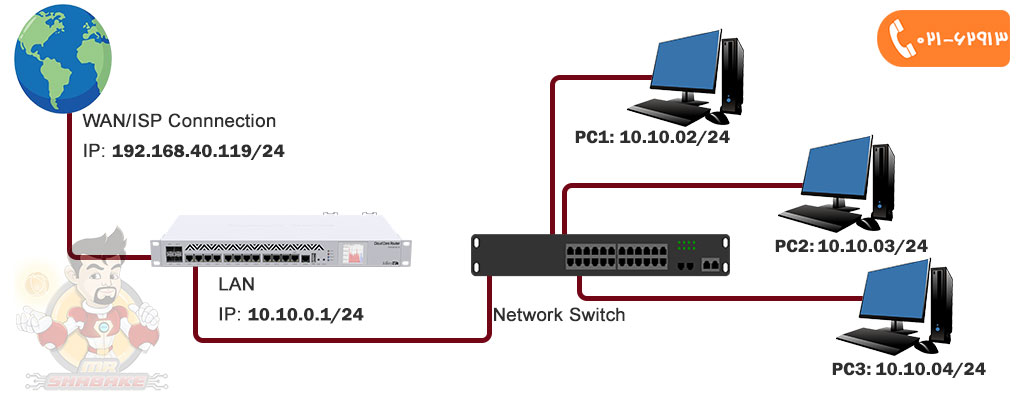 پيكربندي پايه Mikrotik RouterOS
پيكربندي پايه Mikrotik RouterOS
با توجه به نمودار شبكه فوق اطلاعات زير را داريم:
- WAN IP: 192.168.20.119/24 (اين آي پي ها توسط ISP شما داده مي شود)
- Default Gateway: 192.168.40.1 (اين آي پي ها توسط ISP شما داده مي شود)
- LAN IP Block: 10.10.0.0/24 (شما مي توانيد بر اساس نياز شبكه خود اختصاص دهيد. همانطور كه 10.10.0.1/24 در رابط MikroTik اختصاص داده شده است، اين دروازه پيش فرض دستگاه هاي LAN خواهد بود.)
- IP DNS: ما از Google DNS IP 8.8.8.8 و 8.8.4.4 استفاده خواهيم كرد، اما شما مي توانيد از هر سرور DNS ارائه شده توسط ISP خود استفاده كنيد يا مي توانيد از سرور DNS خود استفاده كنيد.
اين مراحل پيكربندي پايه RouterOS اوليه را تشكيل مي دهند پس براي ادامه پيكربندي همراه ما باشيد.
نكته: اين آدرس هاي آي پي جهت فهم مطلب بوده و متناسب با شبكه شما تغيير خواهد كرد.
مرحله اول: تخصيص آدرس هاي IP WAN و LAN
اولين گام براي پيكربندي MikroTik RouterOS اين است كه آدرسهاي IP WAN و LAN را اختصاص دهيد. مراحل زير نحوه تخصيص آدرسهاي IP WAN و LAN را در MikroTik RouterOS v7 نشان ميدهد.
- ابتدا آخرين ورژن Winbox را از لينك زير دانلود كنيد.
- كامپيوتر و روتر MikroTik را به وسيله كابل RJ45 به هم وصل كنيد.
- نرم افزار Winbox را در سيستم عامل خود باز كرده و روي تب Neighbors كليك كنيد تا MAC Address اترنت متصل در اين برگه ظاهر مي شود. اگر آدرس MAC را پيدا نكرديد، روي دكمه Refresh كليك كنيد تا آدرس MAC به ظاهر مي شود. در نهايت آدرس مك انتخاب شده در كادر ورودي Connect To ظاهر خواهد شد.
- نام كاربري پيش فرض admin و رمز عبور RouterOS ميكروتيك خالي است. بنابراين، admin را در كادر ورودي وارد كنيد و قسمت رمز عبور را خالي نگه داريد و سپس روي دكمه Connect كليك كنيد. رابط كاربري Winbox (GUI) اكنون ظاهر مي شود.
- اگر از شما خواسته شد روي دكمه Remove Configuration كليك كنيد يا از Winbox به System > Reset Configuration رفته و No Default Configuration را علامت بزنيد و سپس روي دكمه Reset Configuration كليك كنيد تا RouterOS ريست شود.
- RouterOS اكنون راه اندازي مجدد خواهد شد. بنابراين، پس از راه اندازي مجدد، دوباره وارد شويد. اكنون يك RouterOS با پيكربندي صفر خواهيد شد.
- به آيتم منوي IP آدرس ها برويد. اكنون پنجره فهرست آدرس ظاهر مي شود. روي PLUS SIGN (+) كليك كنيد. پنجره آدرس جديد ظاهر مي شود. آدرس IP WAN خود را (طبق نمودار: 192.168.40.119/24) كه توسط ISP شما ارائه شده است را در كادر ورودي آدرس قرار دهيد و سپس از منوي كشويي Interface رابط WAN (در اين مقاله: ether1) را انتخاب كنيد و بر روي آن كليك كرده و سپس دكمه OK را بزنيد.
- دوباره PLUS SIGN (+) را كليك كنيد و آدرس IP Gateway LAN (در اين مقاله: 10.10.0.1/24) را در كادر ورودي Address قرار دهيد و از منوي كشويي Interface رابط LAN (در اين مقاله: ether2) را انتخاب كنيد و روي Apply و OK كليك كنيد.
پس از تخصيص آدرس هاي IP WAN و LAN، پنجره Address List مانند تصوير زير خواهد بود.
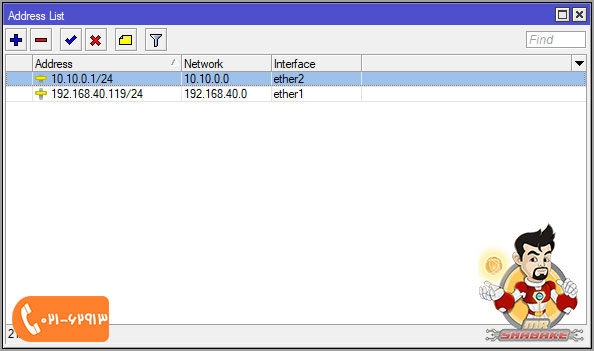 تخصيص آدرس هاي IP WAN و LAN
تخصيص آدرس هاي IP WAN و LAN
اگر مي خواهيد از دستور استفاده كنيد، New Terminal را از منوي Winbox باز كنيد و سپس دستور زير را اجرا كنيد.
ip address add address=192.168.40.119/24 interface=ether1/
ip address add address=10.10.0.1/24 interface=ether2/
مرحله 2: پيكربندي دروازه پيش فرض روتر
پس از تخصيص آدرس IP WAN و LAN، اكنون نوبت به تنظيم دروازه پيش فرض ميكروتيك مي رسد تا روتر بتواند با اينترنت ارتباط برقرار كند. مراحل زير نحوه اختصاص دادن دروازه پيش فرض در MikroTik RouterOS را نشان مي دهد.
از Winbox، به آيتم IP > Routes برويد. اكنون پنجره Route List ظاهر مي شود. مي توانيد ببينيد كه دو مسير پويا قبلاً در اين ليست مسيرها اضافه شده اند.
روي PLUS SIGN (+) كليك كنيد. پنجره مسير جديد ظاهر مي شود. اكنون آدرس دروازه (طبق نمودار: 192.168.40.1) كه توسط ISP شما ارائه شده است را در قسمت ورودي Gateway قرار دهيد.
حالا روي دكمه Apply و OK كليك كنيد.
پس از تنظيم دروازه پيش فرض، پنجره Route List مانند تصوير خواهد بود.
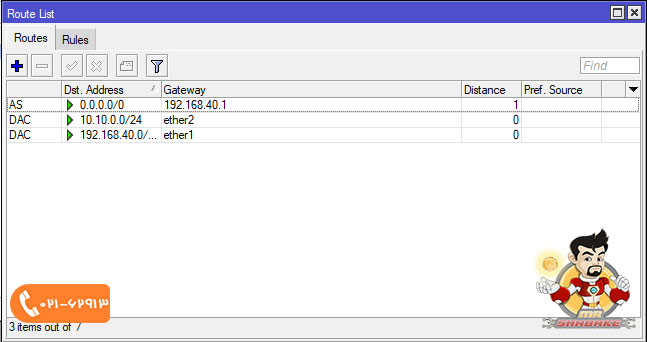 راه اندازي default gateway ميكروتيك RouterOS
راه اندازي default gateway ميكروتيك RouterOS
دستور زير را مي توان جهت راه اندازي Default gateway اجرا كرد.
ip route add gateway=192.168.40.1/
مرحله 3: پيكربندي DNS
پيكربندي DNS يك پيكربندي اختياري است اما بدون اختصاص IP سرور DNS، ميكروتيك RouterOS نميتواند دامنه را به آدرس IP تغيير دهد. بنابراين، راه اندازي IP سرور DNS را در MikroTik RouterOS توصيه مي كند.
همچنين ميتوان MikroTik RouterOS را به عنوان سرور DNS كش تبديل كرد تا كاربر LAN بتواند DNS را مستقيماً از RouterOS حل كند كه باعث صرفهجويي در مصرف زمان و پهناي باند ميشود. اگر مي خواهيد RouterOS را به عنوان سرور DNS تبديل كنيد، مقاله من را دنبال كنيد كه چگونه MikroTik RouterOS را به عنوان سرور DNS كش تبديل كنيم.
مراحل زير نحوه تخصيص سرور DNS در MikroTik RouterOS را نشان مي دهد.
- به IP > آيتم منوي DNS برويد. پنجره تنظيمات DNS ظاهر مي شود. در اين پنجره آدرس سرور DNS را كه از ISP گرفته ايد را قرار دهيد يا مي توانيد IP DNS عمومي گوگل (8.8.8.8) را در كادر ورودي سرور قرار دهيد.
- ميتوانيد با كليك كردن روي دكمه افزودن كليك كرده و چندين IP سرور DNS قرار دهيد و IP سرور DNS را در كادر ورودي قرار دهيد.
- روي دكمه Apply و OK كليك كنيد.
- پس از اختصاص IP سرور DNS، پنجره تنظيمات DNS مانند تصوير زير خواهد بود.
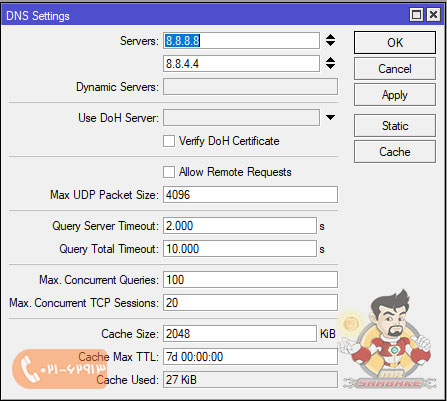
دستور زير را براي اختصاص IP سرور DNS از ترمينال اجرا كنيد.
مرحله 4: پيكربندي NATing
اكنون NATing را به گونه اي پيكربندي مي كنيم كه آدرس هاي IP كاربران LAN را مخدوش كند. بدون پيكربندي NATing، دستگاه هاي LAN نمي توانند به اينترنت دسترسي داشته باشند زيرا بلوك IP LAN در مناطق عمومي آشنا نيست.
مراحل زير نحوه پيكربندي NATing را در MikroTik RouterOS نشان مي دهد.
- از Winbox، به آيتم منوي IP > فايروال برويد و بر روي تب NAT كليك كنيد و سپس بر روي PLUS SIGN (+) كليك كنيد. پنجره جديد NAT Rule ظاهر مي شود.
- از تب General ،srcnat را از منوي كشويي Chain انتخاب كنيد.
- از تب Action، از منوي كشويي Action ،maskarade را انتخاب كنيد و سپس روي دكمه Apply و OK كليك كنيد.
- پس از پيكربندي NATing در MikroTik RouterOS، پنجره NAT Firewall مانند تصوير زير خواهد بود.
منبع :
پيكربندي Routeros version 7 در ميكروتيك
برچسب: ،